超 Hit 即時通訊軟體 LINE 電腦版試玩
與 Whatsapp 同類的手機聊天程式 Line, 因為其搞笑有趣的表情貼圖,以及支援免費通話,甫推出就甚受用戶歡迎;雖然中間有出現過洩漏個人資料的傳言,導致大量用戶刪除程式,但近來「回流」及新增的用戶也愈來愈多。除了風格走逗趣路線,近日 Line 還推出了電腦端的桌面版本,並同時支援 Windows 與 Mac 作業系統,最大特色是訊息能夠與手機同步,務求功能上與 Whatsapp 作進一步區隔和多樣化,我們一起來試試這個桌面版的功能。
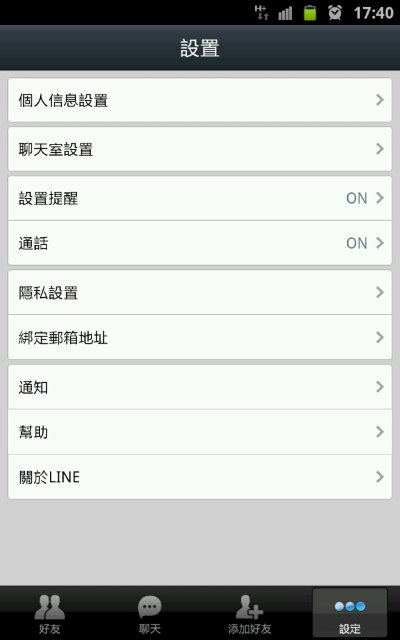
▲ 要在電腦上用桌面版,首先要在手機版上使用早前更新後新增的「綁定郵箱地址」功能。
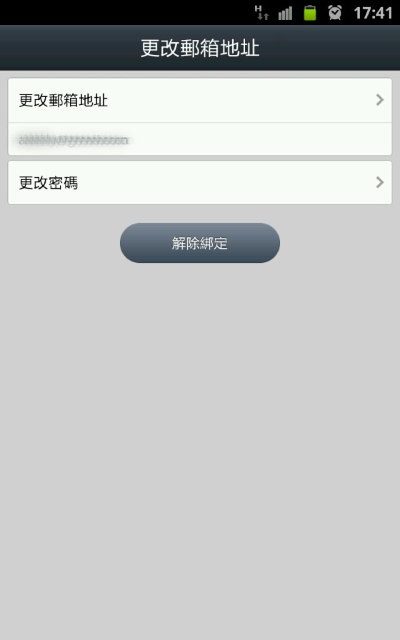
▲ 在這個功能下,輸入 email 和自訂密碼就完成。
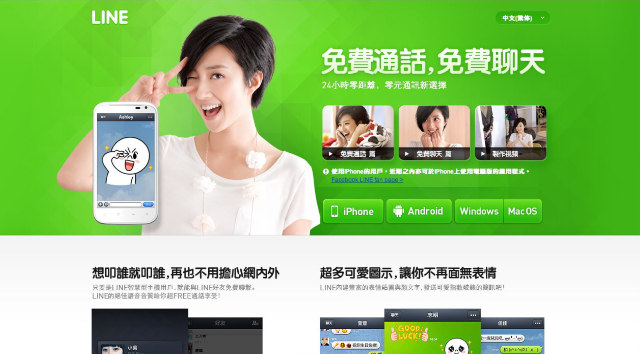
▲ 之後在 Line 官網可以下載軟體,分別有 Windows 和 Mac OS 版本可選擇。不過可惜目前並沒有中文版,只有英文、日文與韓文版。
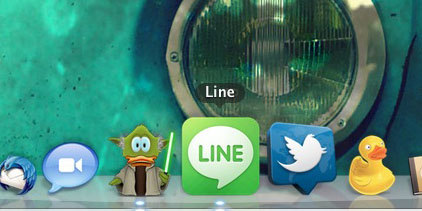
▲ 這次我們以 Mac 版本作介紹,安裝過程不贅,安裝後會出現在 Dock 介面,圖示和手機版的一樣。
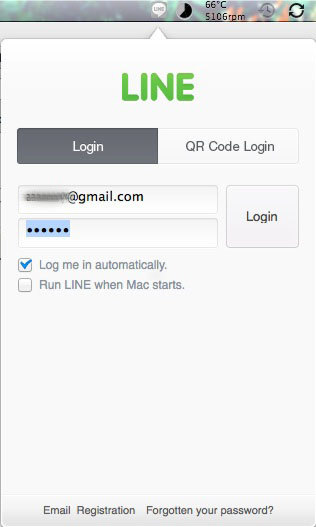
▲ 之後打開 Line 介面,會出現登入介面,只要輸入之前綁定的 email 和密碼即可。如果不想自己輸入的話,也可以用 QR Code 掃描的方式登入,方法是先選擇旁邊的 QR Code Login,然後開啟手機版的 Line,選擇「添加好友」,再用 QR Code 方式掃描螢幕上的條碼,之後就可以登入電腦版的應用程式。
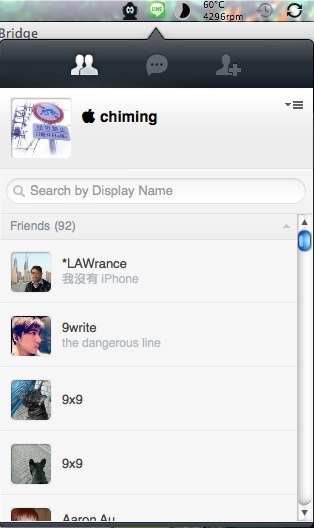
▲登入後可看到三個分類,第一個是朋友列表
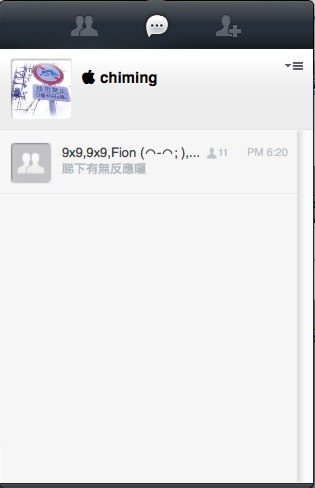
▲中間是進行中的聊天記錄。
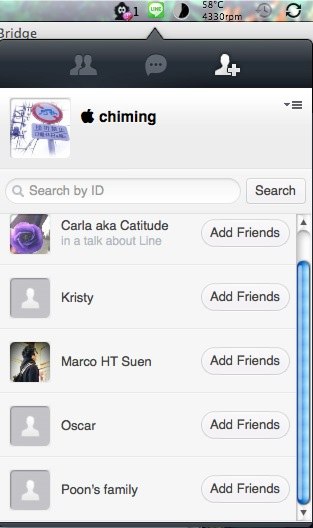
▲第三個是建議增加朋友
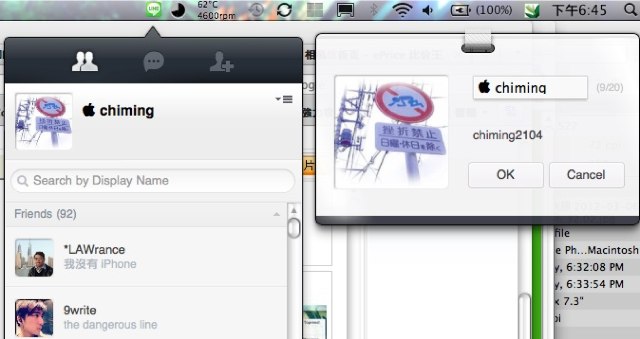
▲點選選項 > My Profile 一項,可以更個人圖像和名稱。
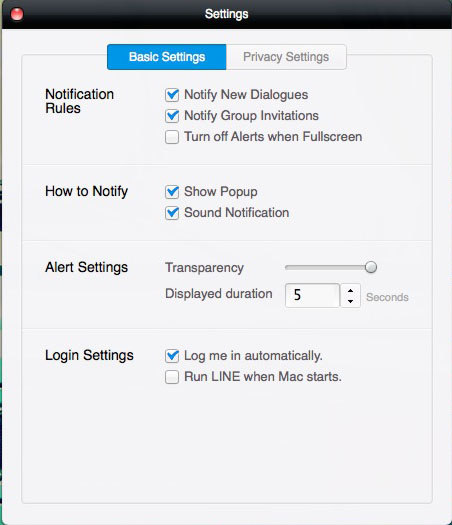
▲設定中可以更改通知規則、如何通知方式等選項。
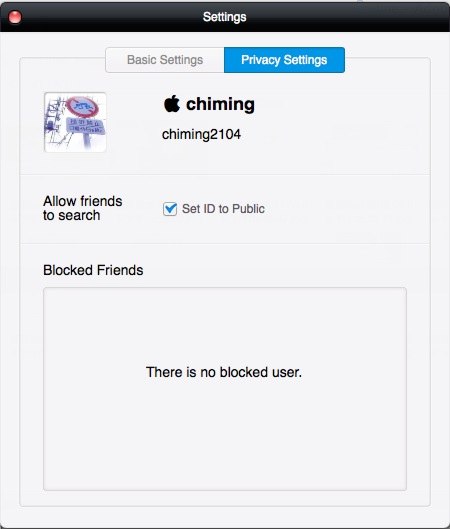
▲更外可以設定 ID 是否公開,以及阻擋通訊的用戶。
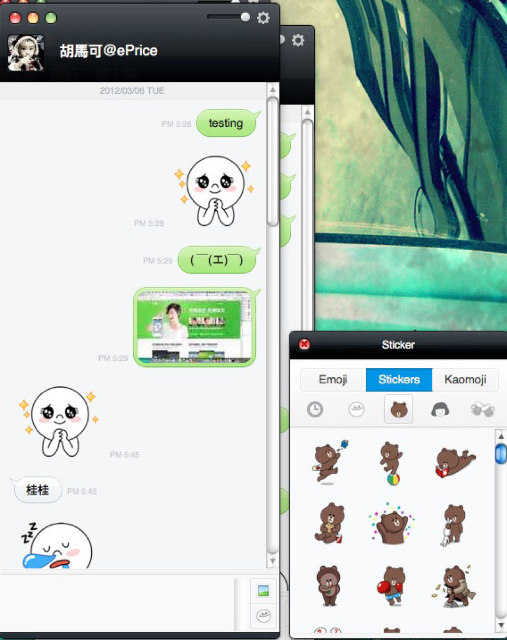
▲聊天介面和 MSN 等差不多,點選文字輸入欄旁的圖示,會出現 Line 招牌的貼圖。
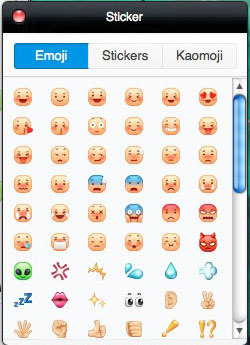
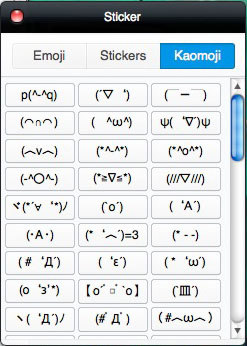
▲同時也有繪文字和顏文字。
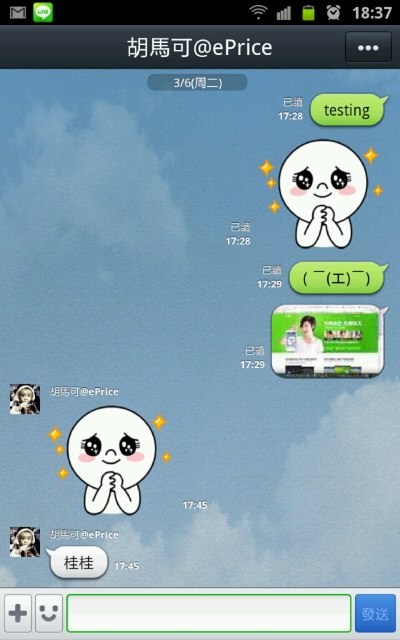
▲發出發收到的訊息,都會同步至手機,不過打開時會慢慢一個個 load 出來,要稍等一下。
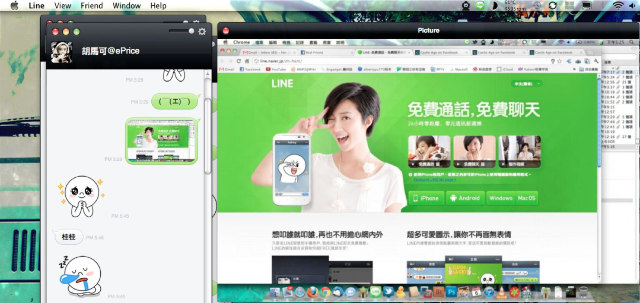
▲桌面版一樣支援收發相片,但不支援傳送影片或其他檔案。
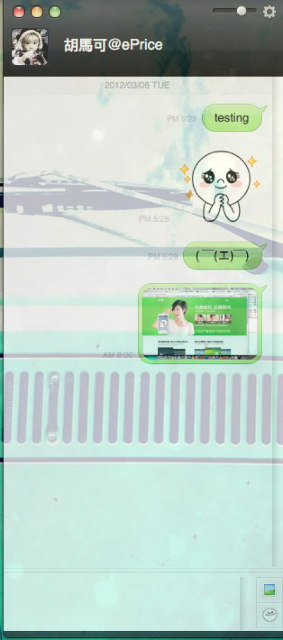
▲聊天介面可以設定透明度。
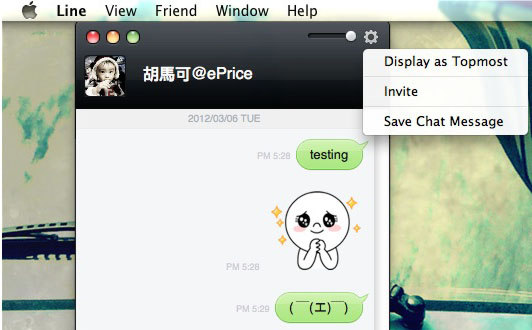
▲可以設定置頂以及邀請其他朋友加入聊天。
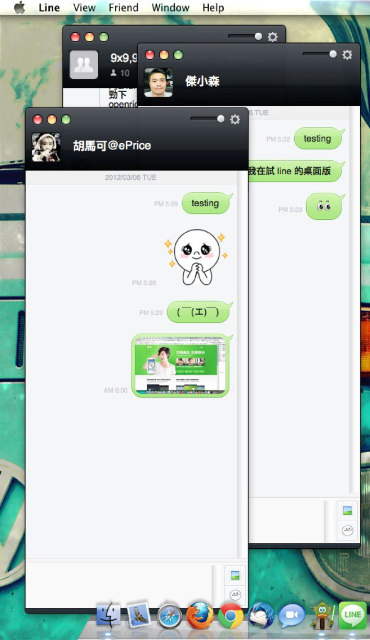
▲聊天介面沒有分頁整合,多幾個朋友聊天的話會有點凌亂。
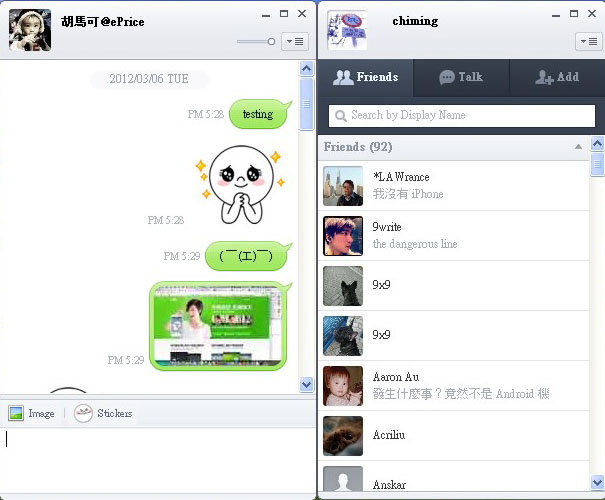
▲Windows 版 Line 的介面,與 Mac 版大同小異。
小結:
除了免費語音通話,Line 桌面版幾乎是把手機版的功能都搬過去。相信對於許多用戶來說,單是支援電腦與手機同步,可以用電腦打字傳送給手機版的朋友,已經是不可多得的功能。只是桌面版有些功能還要再增強,例如目前只有英、日、韓語介面,沒有中文版本、聊天介面沒有分頁功能、不支援傳送除了圖片以外的檔案、沒有手機版的語音或視訊通話等;另外 Mac 版程式也有點小 bug,例如捲動聊天視窗時,後方的網頁也會同時捲動(Windows 版本無此 bug),相信是 Line 桌面版未來要增強的地方。
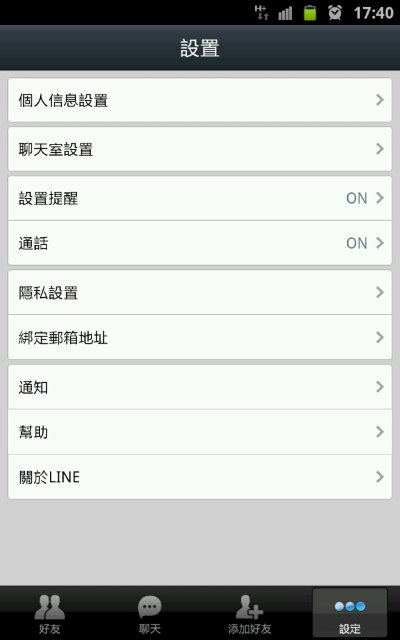
▲ 要在電腦上用桌面版,首先要在手機版上使用早前更新後新增的「綁定郵箱地址」功能。
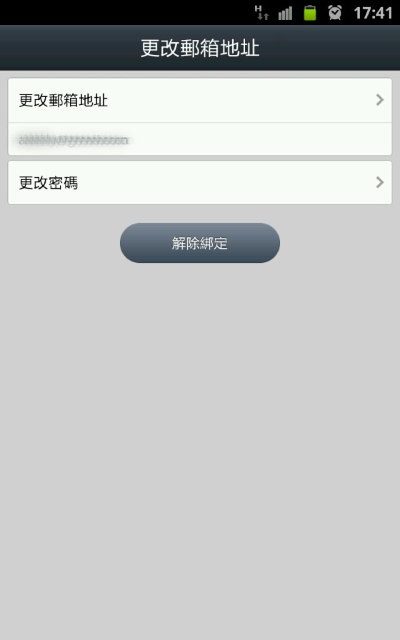
▲ 在這個功能下,輸入 email 和自訂密碼就完成。
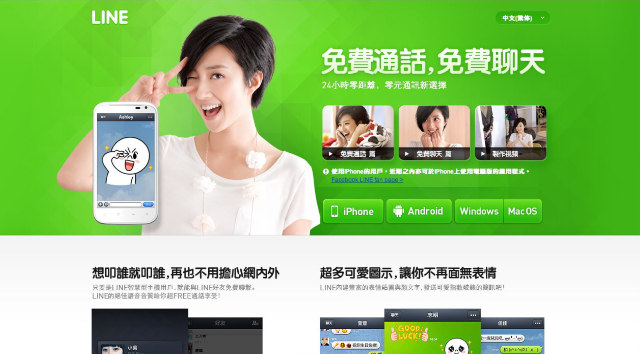
▲ 之後在 Line 官網可以下載軟體,分別有 Windows 和 Mac OS 版本可選擇。不過可惜目前並沒有中文版,只有英文、日文與韓文版。
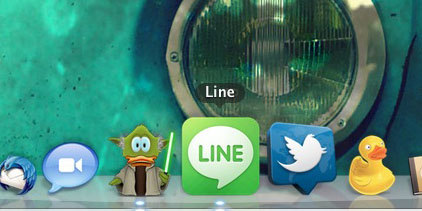
▲ 這次我們以 Mac 版本作介紹,安裝過程不贅,安裝後會出現在 Dock 介面,圖示和手機版的一樣。
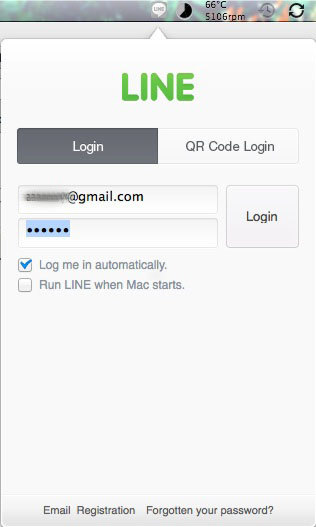
▲ 之後打開 Line 介面,會出現登入介面,只要輸入之前綁定的 email 和密碼即可。如果不想自己輸入的話,也可以用 QR Code 掃描的方式登入,方法是先選擇旁邊的 QR Code Login,然後開啟手機版的 Line,選擇「添加好友」,再用 QR Code 方式掃描螢幕上的條碼,之後就可以登入電腦版的應用程式。
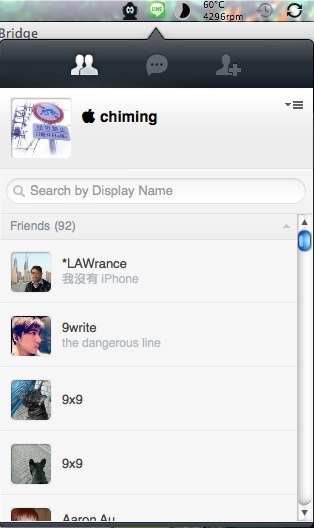
▲登入後可看到三個分類,第一個是朋友列表
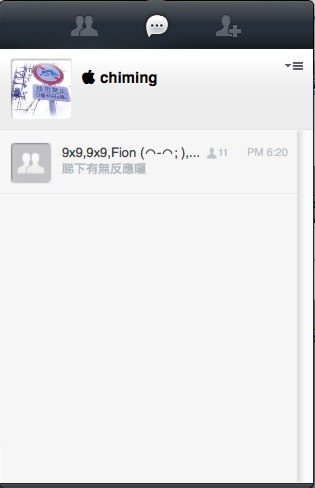
▲中間是進行中的聊天記錄。
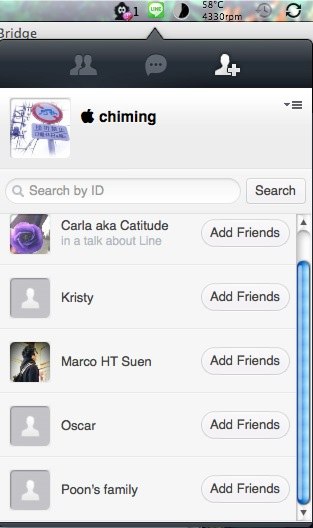
▲第三個是建議增加朋友
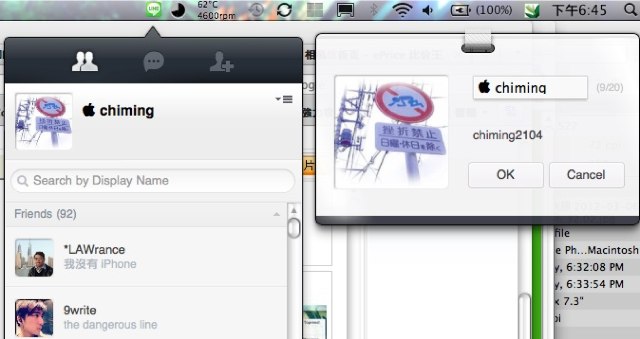
▲點選選項 > My Profile 一項,可以更個人圖像和名稱。
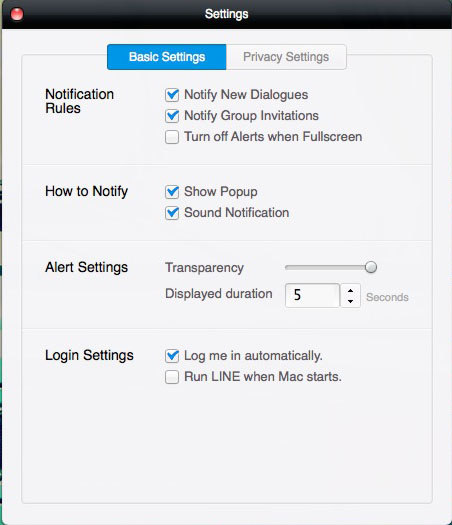
▲設定中可以更改通知規則、如何通知方式等選項。
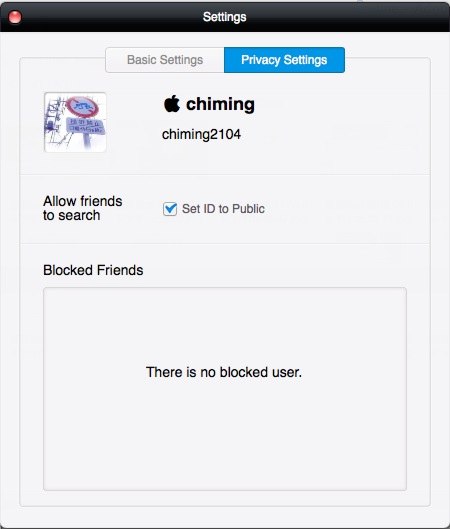
▲更外可以設定 ID 是否公開,以及阻擋通訊的用戶。
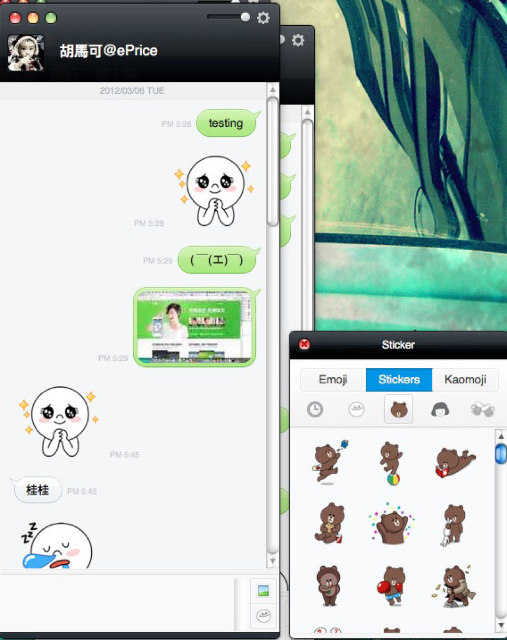
▲聊天介面和 MSN 等差不多,點選文字輸入欄旁的圖示,會出現 Line 招牌的貼圖。
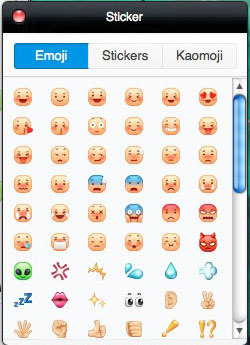
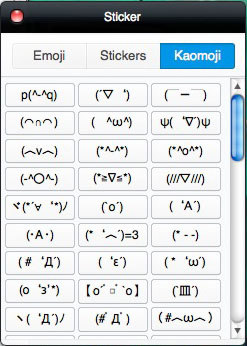
▲同時也有繪文字和顏文字。
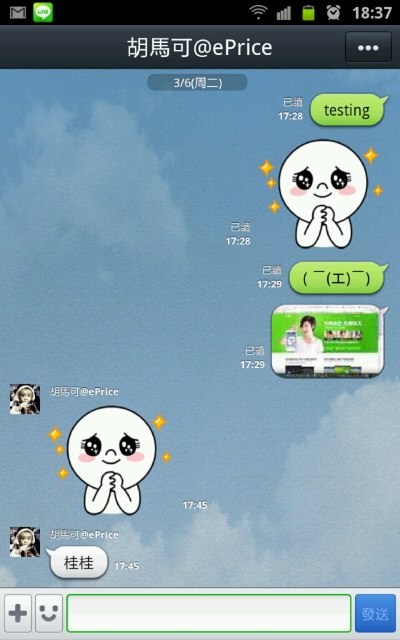
▲發出發收到的訊息,都會同步至手機,不過打開時會慢慢一個個 load 出來,要稍等一下。
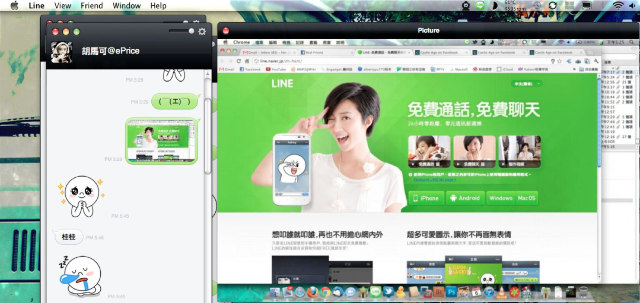
▲桌面版一樣支援收發相片,但不支援傳送影片或其他檔案。
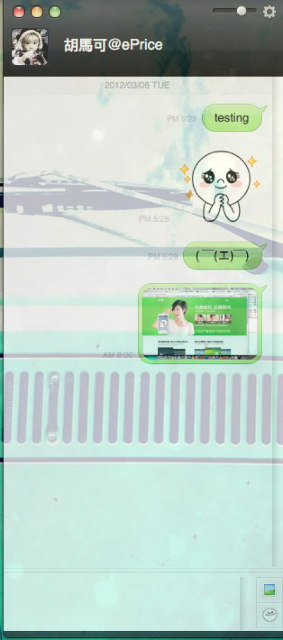
▲聊天介面可以設定透明度。
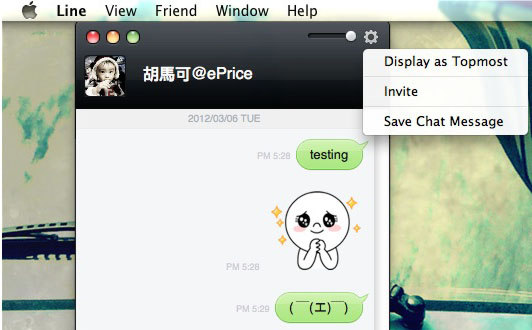
▲可以設定置頂以及邀請其他朋友加入聊天。
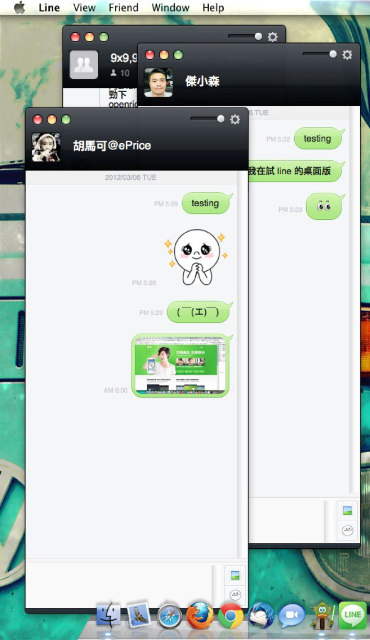
▲聊天介面沒有分頁整合,多幾個朋友聊天的話會有點凌亂。
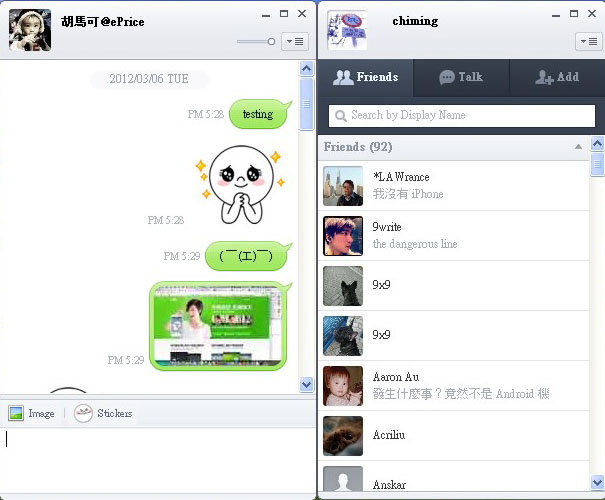
▲Windows 版 Line 的介面,與 Mac 版大同小異。
小結:
除了免費語音通話,Line 桌面版幾乎是把手機版的功能都搬過去。相信對於許多用戶來說,單是支援電腦與手機同步,可以用電腦打字傳送給手機版的朋友,已經是不可多得的功能。只是桌面版有些功能還要再增強,例如目前只有英、日、韓語介面,沒有中文版本、聊天介面沒有分頁功能、不支援傳送除了圖片以外的檔案、沒有手機版的語音或視訊通話等;另外 Mac 版程式也有點小 bug,例如捲動聊天視窗時,後方的網頁也會同時捲動(Windows 版本無此 bug),相信是 Line 桌面版未來要增強的地方。
廣告

網友評論 0 回覆本文